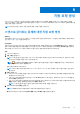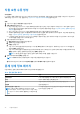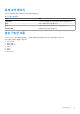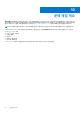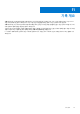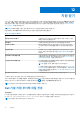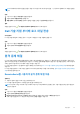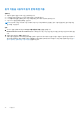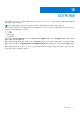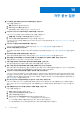Users Guide
Table Of Contents
- SupportAssist for Home PC 버전 3.10.2 사용자 가이드
- 목차
- 소개
- SupportAssist for Home PCs 시작하기
- 시스템 초기화 및 복구 개요
- Dell Migrate 개요
- 드라이버 및 다운로드 개요
- PC 하드웨어 스캔
- PC 최적화
- 가상 도우미 개요
- 지원 요청 생성
- 문제 해결 개요
- 기록 개요
- 지원 받기
- 피드백 제공
- 자주 묻는 질문
- SupportAssist for Home PC 리소스
- Dell에 문의하기
노트: 하루에 최대 3개의 파일을 전송할 수 있습니다. 파일이 여러 개 있으면 파일을 .zip 형식으로 압축해서 ZIP 파일을 전송합
니다.
단계
1. SupportAssist를 열고 지원 받기 탭을 클릭합니다.
2. 오른쪽 창에서 파일 업로드를 클릭합니다.
3. 파일 업로드 상자에서 탐색을 클릭하여 필요한 파일을 선택한 다음 업로드를 클릭합니다.
결과
파일을 전송하고 나면
및 파일이 성공적으로 업로드됨 메시지가 표시됩니다.
Dell 기술 지원 부서에 로그 파일 전송
이 작업 정보
Dell 기술 지원 에이전트가 요청한 경우 PC 작업 로그 파일을 Dell 기술 지원에 전송합니다.
단계
1. SupportAssist를 열고 지원 받기 탭을 클릭합니다.
2. 오른쪽 창에서 로그 파일 업로드를 클릭합니다.
결과
파일을 전송하고 나면
및 파일이 성공적으로 업로드됨 메시지가 표시됩니다.
원격 문제 해결
Dell 기술 지원 담당자가 특정 문제를 해결하기 위해 PC에 액세스해야 할 수 있습니다. PC를 원격으로 완전히 제어할 수 있게 하거나
원격으로 스캔만 시작할 수 있게 허용할 수 있습니다. PC에 대한 전체 제어를 제공하지 않는 경우 기술 지원 담당자는 드라이버 업데
이트만 검색하고 설치하거나 하드웨어 스캔만 시작할 수 있습니다.
Dell 기술 지원 담당자가 PC를 원격으로 완전히 제어할 수 있게 하려면 RemoteAssist를 사용하여 원격 문제 해결 허용 페이지를 참조
하십시오.
Dell 기술 지원 담당자가 PC에서 스캔만 실행하고 드라이버 업데이트만 시작할 수 있게 하려면 원격 지원을 사용하여 원격 문제 해결
허용 페이지를 참조하십시오.
RemoteAssist를 사용하여 원격 문제 해결 허용
전제조건
● 사용자가 관리자 권한으로 로그인한 상태여야 합니다.
● Dell 기술 지원 에이전트로 PC에 대한 원격 세션을 시작해야 합니다.
노트: 수동으로 시작한 드라이버 스캔, 하드웨어 스캔 또는 시스템 최적화가 진행 중인 경우, 기술 지원 담당자는 원격 세션을 시
작할 수 없습니다.
단계
1. SupportAssist를 열고 지원 받기 탭을 클릭합니다.
2. 오른쪽 창에서 원격 세션 시작을 클릭합니다.
3. Dell RemoteAssist Terms & Conditions 페이지에 표시된 약관을 읽고 동의한 후 마침을 클릭합니다.
이제 기술 지원 담당자가 PC에 원격으로 접속하여 문제를 해결할 수 있습니다.
지원 받기 37